您好,登錄后才能下訂單哦!
您好,登錄后才能下訂單哦!
想要用自己的照片制作出帶有3D立體感的頭像嗎?今天小編教大家如何使用Photoshop制作幾何3D立體頭像,操作非常的簡單,用戶需要非常大的耐心進行制作哦!想知道幾何3D立體頭像制作教程的朋友快來看看吧!

Photoshop幾何3D立體頭像制作教程
選擇一張圖片打開后右擊【復制圖層】,進行留底,如圖:
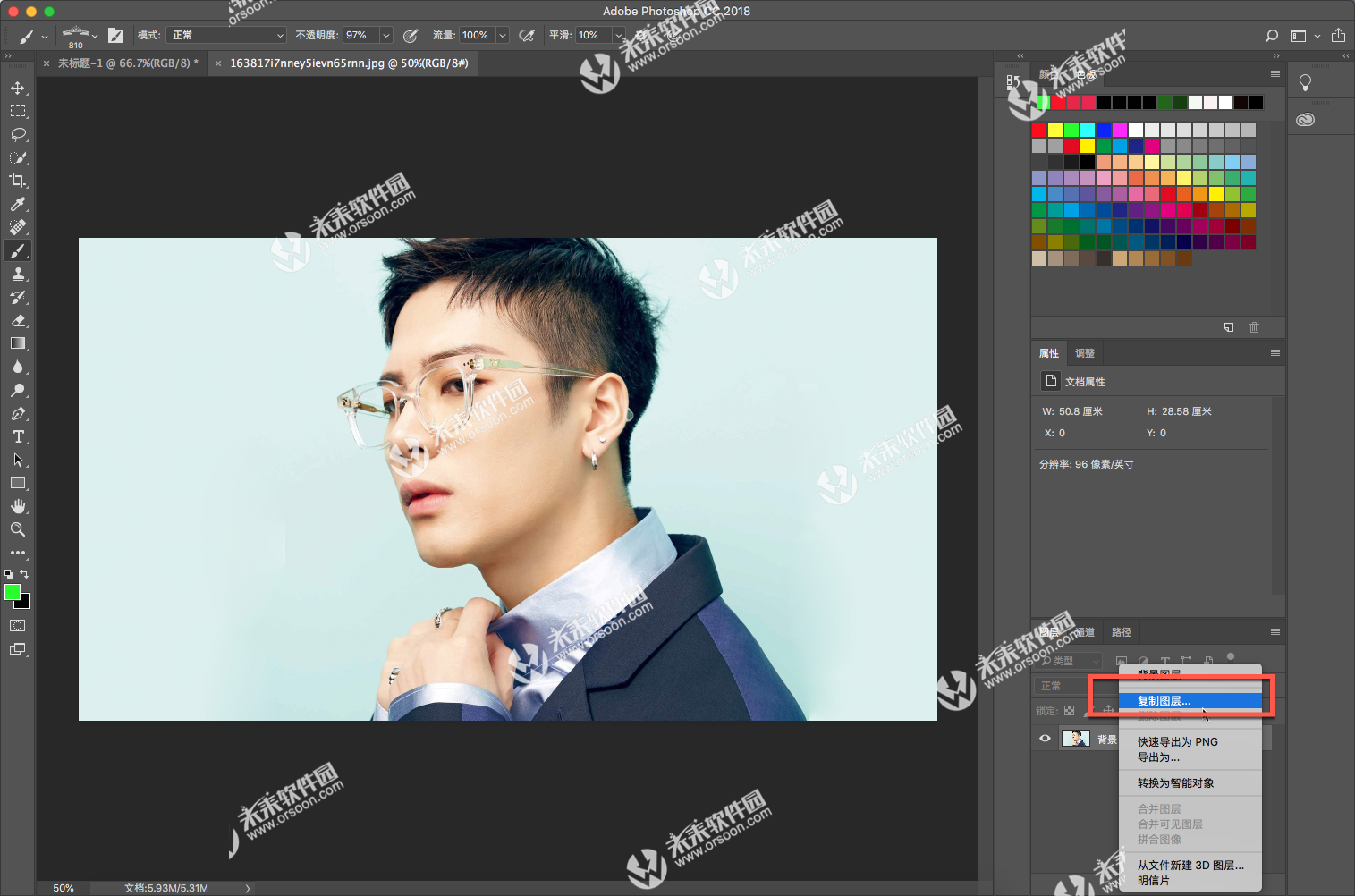
選擇【視圖】【顯示】【網格】,如圖:
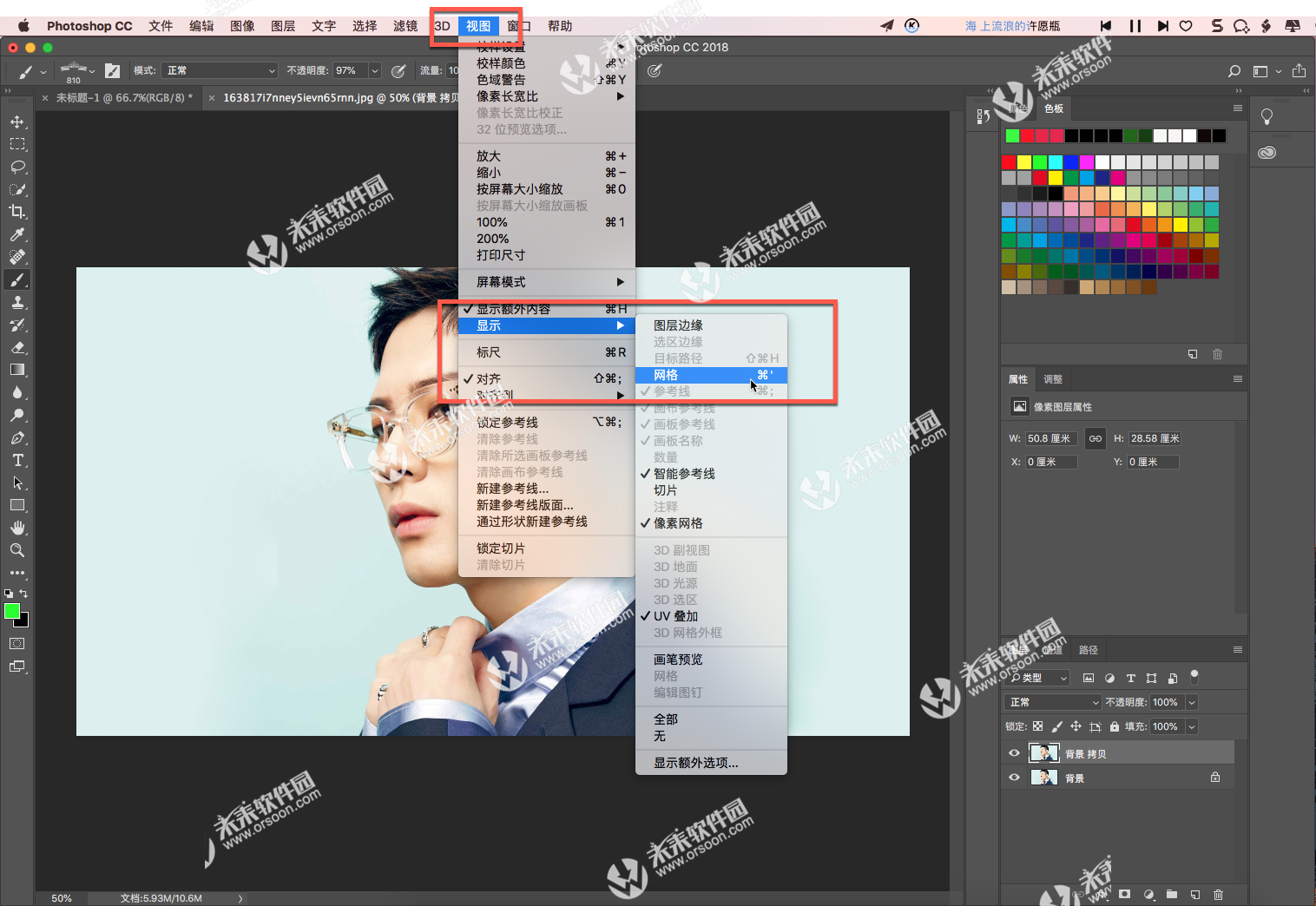
出現網格,如圖:
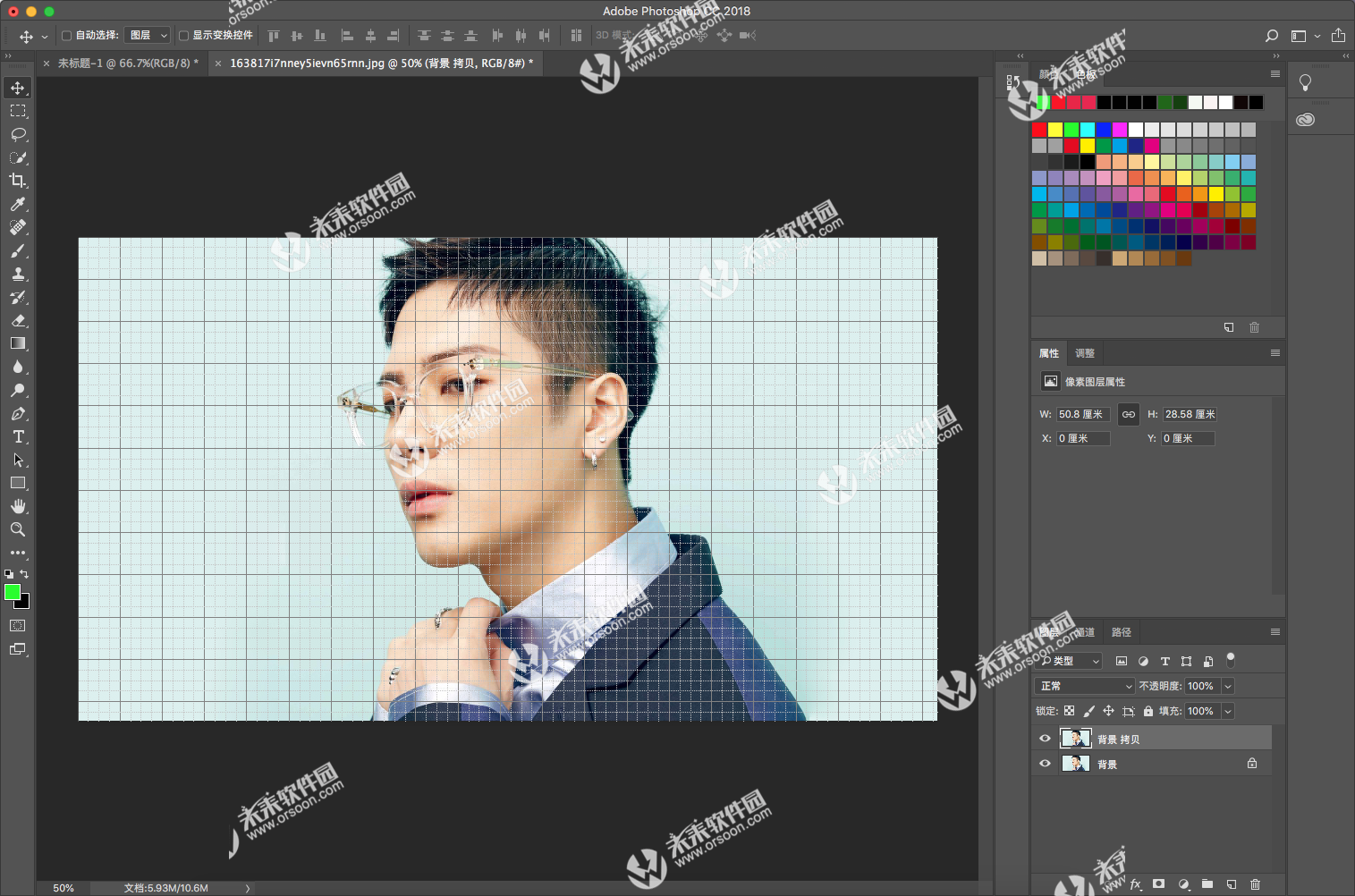
選擇【Photoshop CC】【首選項】【參考線、網絡和切片】,如圖:
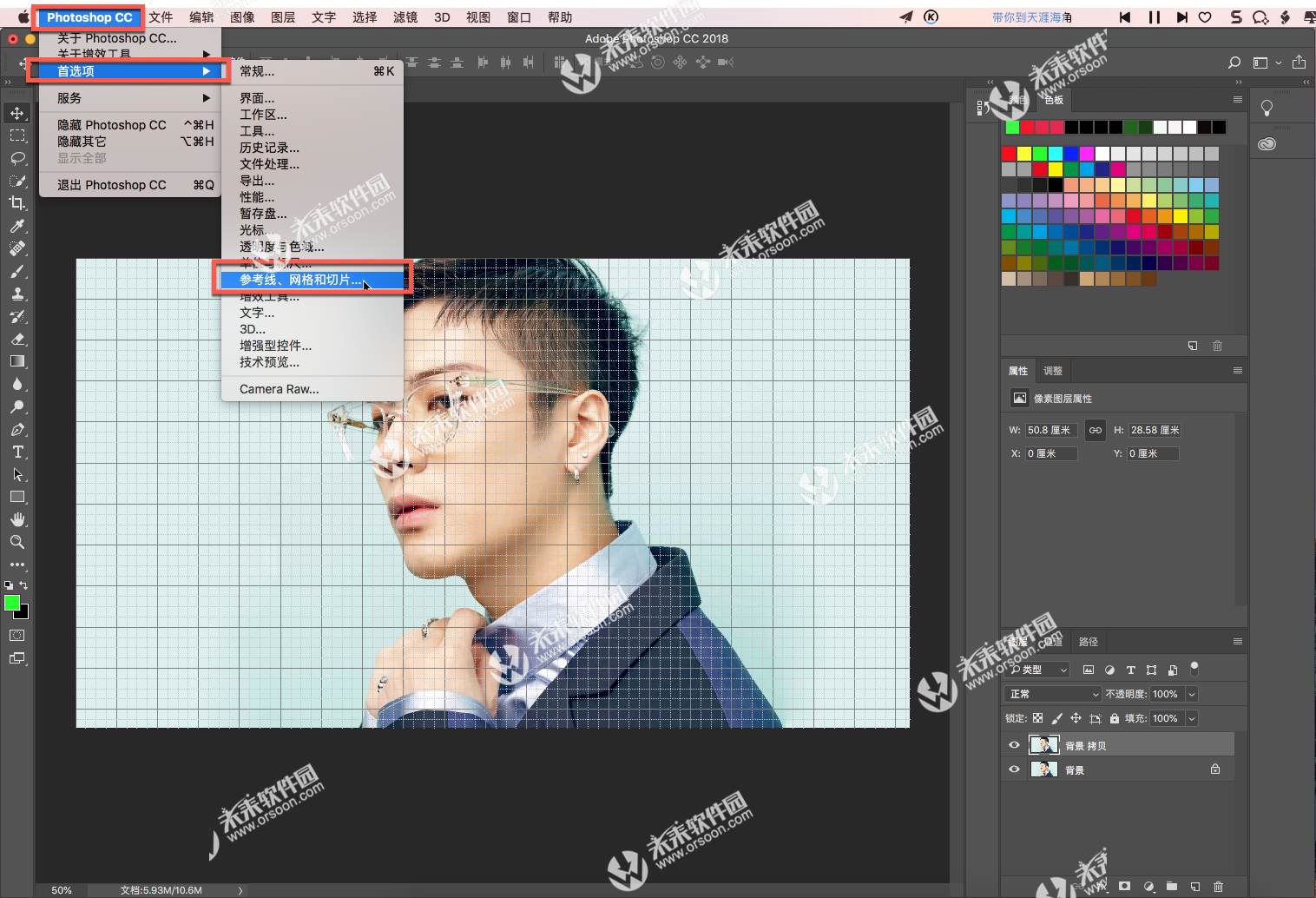
更改網格線間隔,建議大家可以調小一些,因為這樣做出來的效果會比較細致,如圖:
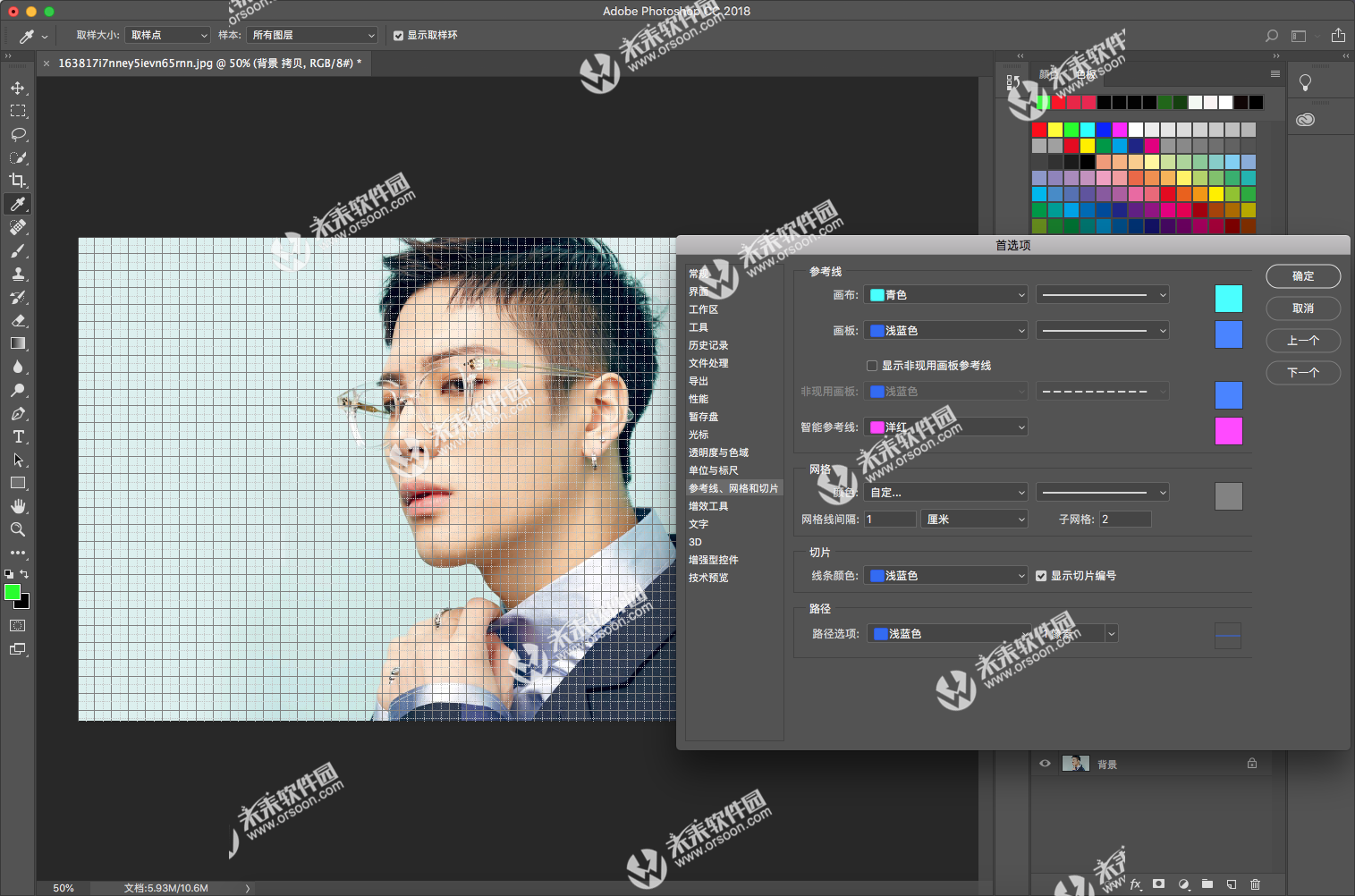
選擇工具欄中的鋼筆工具,如圖:
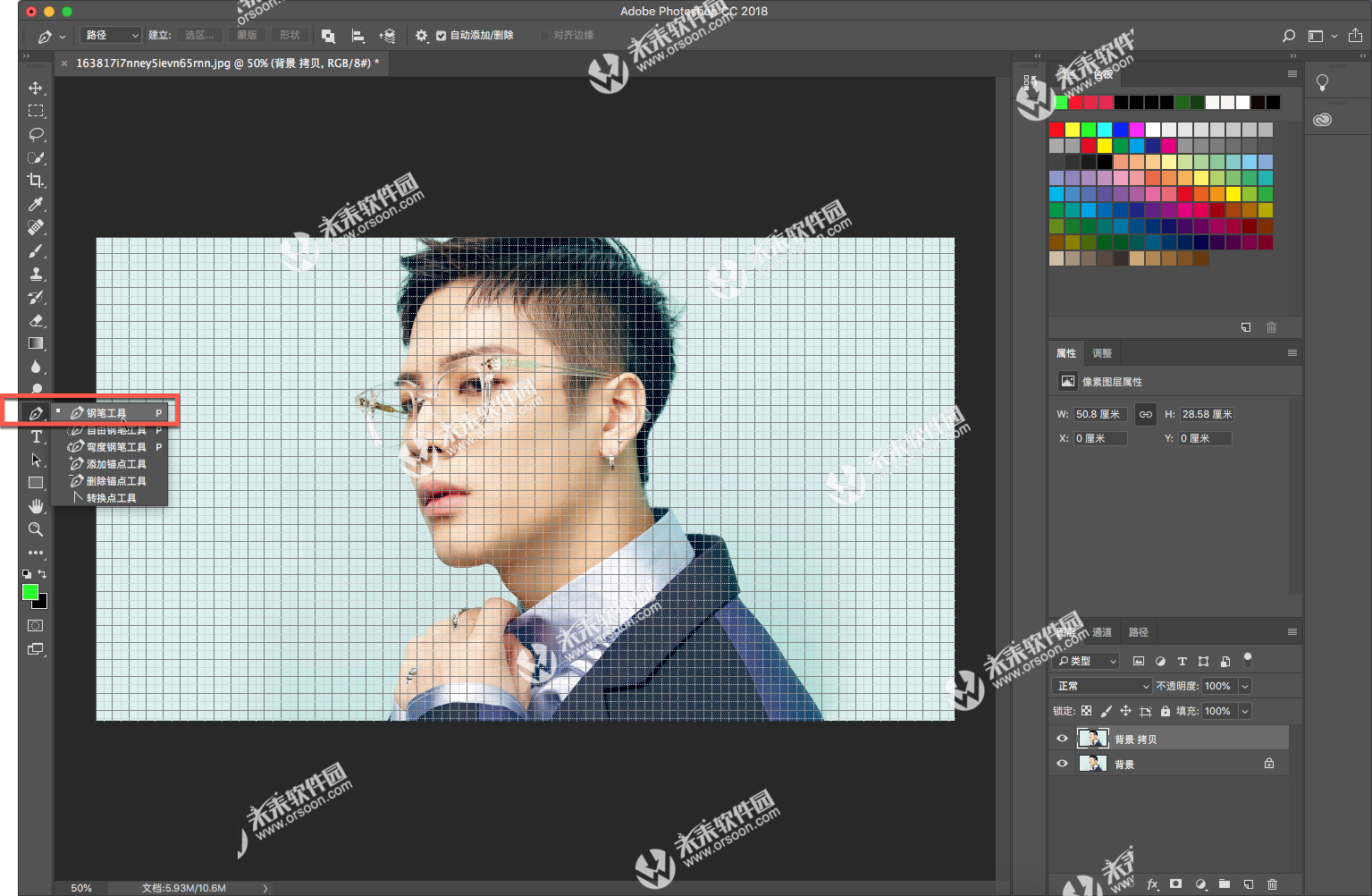
將左上角改成【形狀】,填充為無顏色。描邊改成比較顯眼的顏色,線不要太粗,避免后面畫圖不精確,如圖:
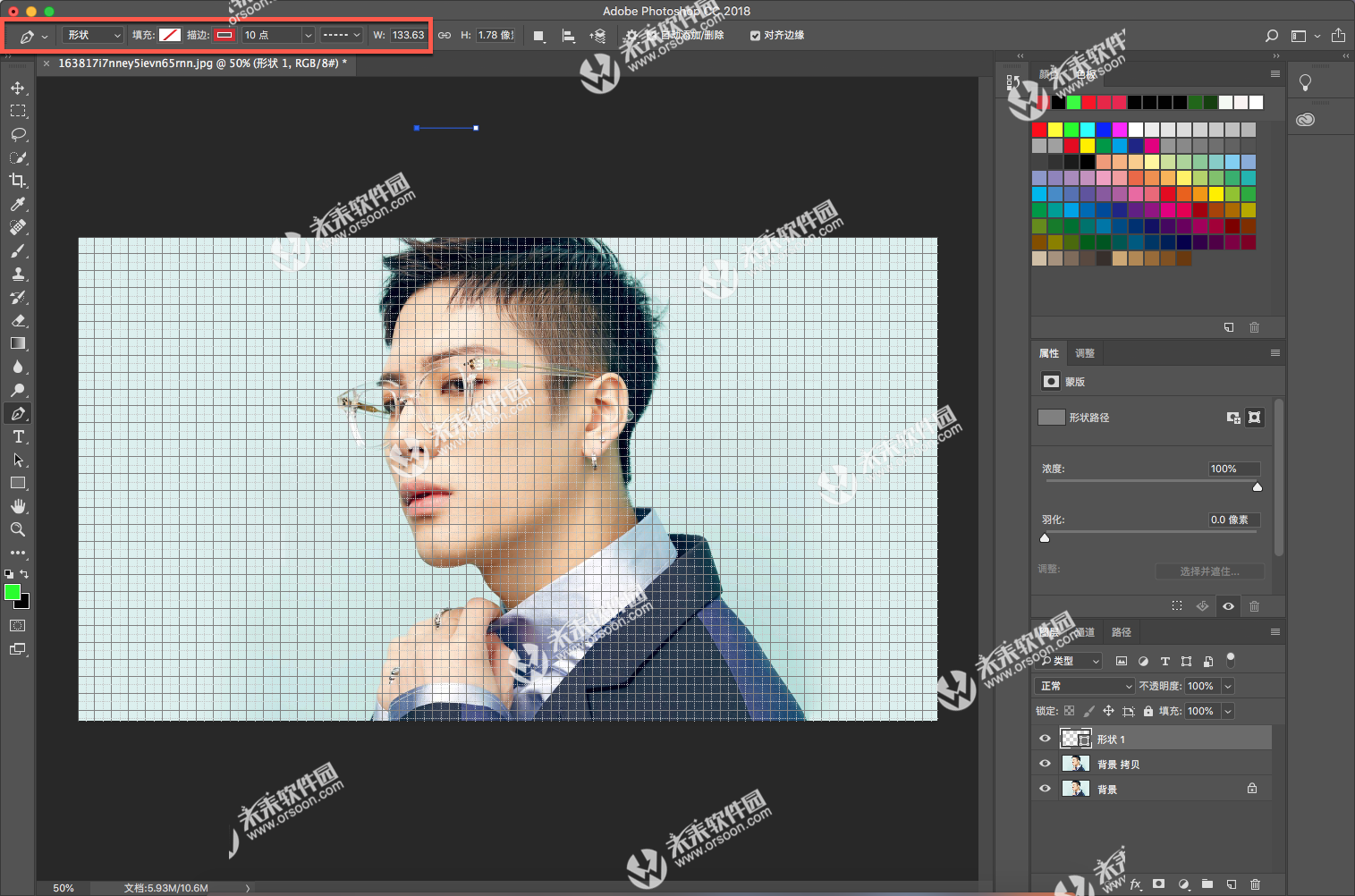
使用【鋼筆工具】先將頭像輪廓畫出來,如圖:
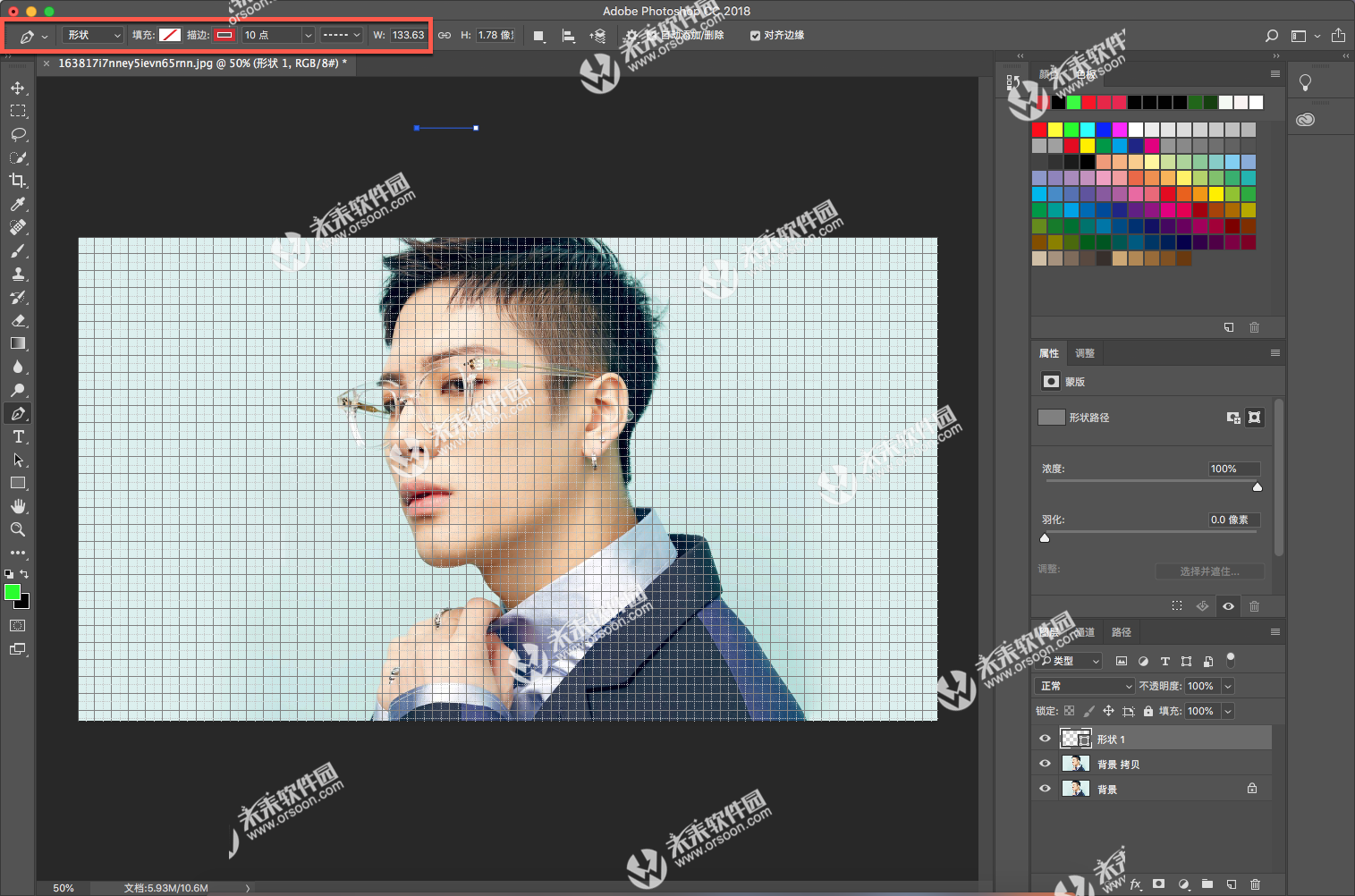
將各部分輪廓畫出來,如圖:
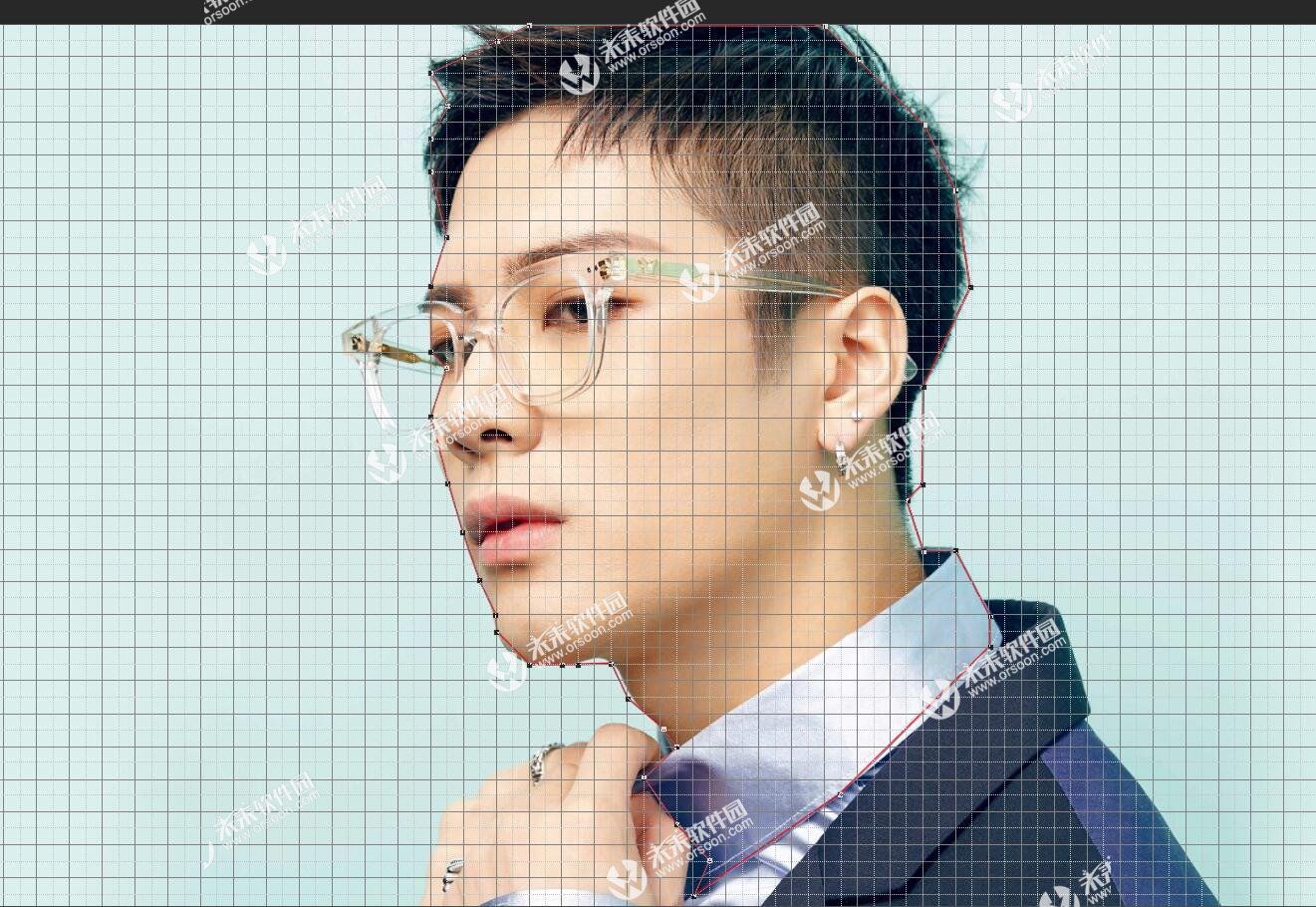
然后進行分割,分的越小塊就越精致,最好根據圖像的原有形狀分割會比較像原畫,這步最考驗的就是耐心,如圖:
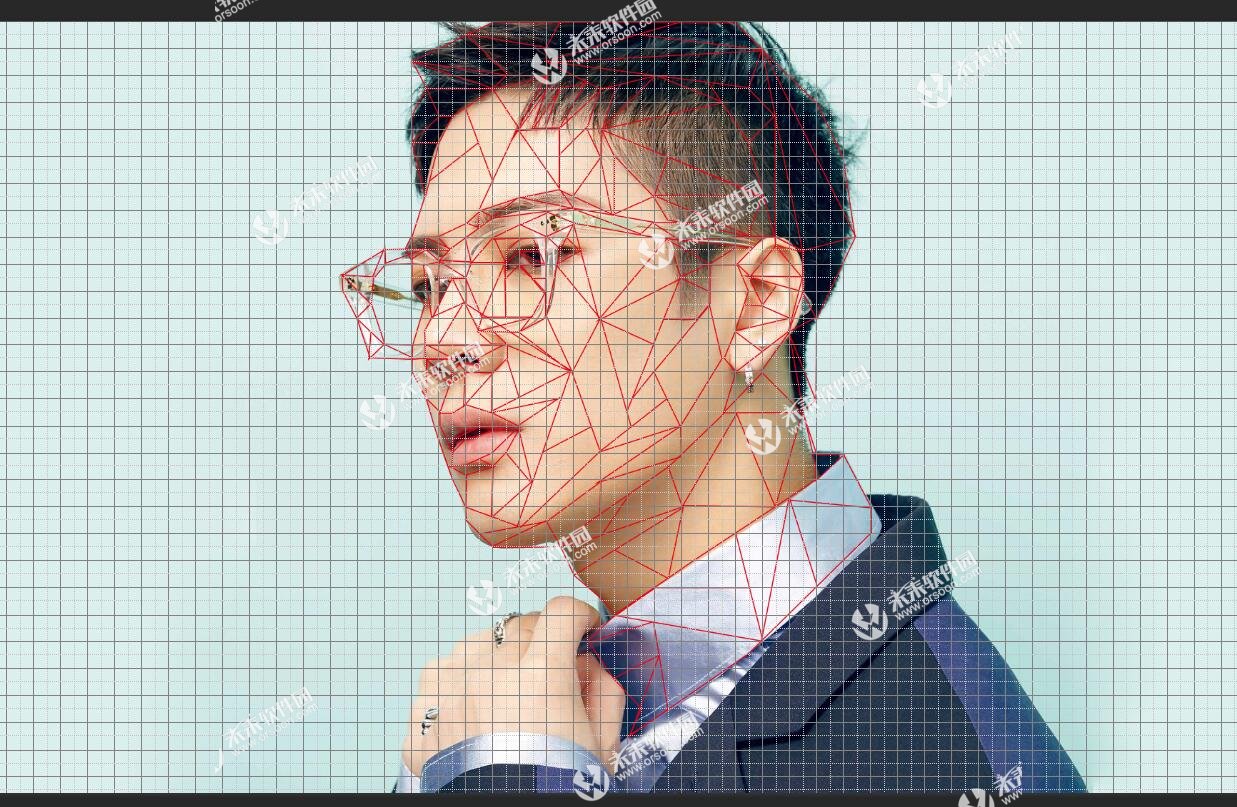
不顯示網格的效果,如圖:
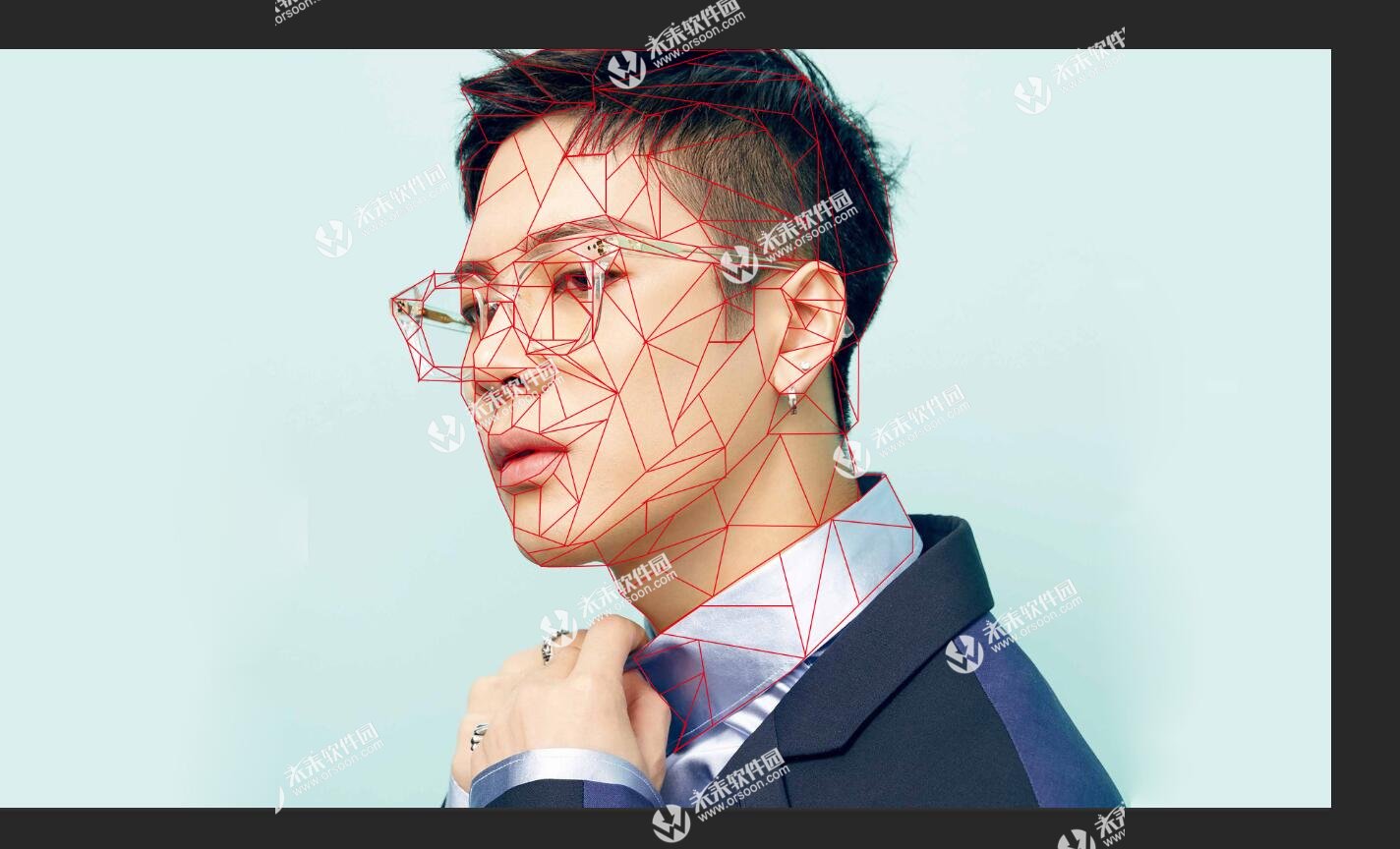
(選擇【視圖】【顯示】【網格】即可取消網格)
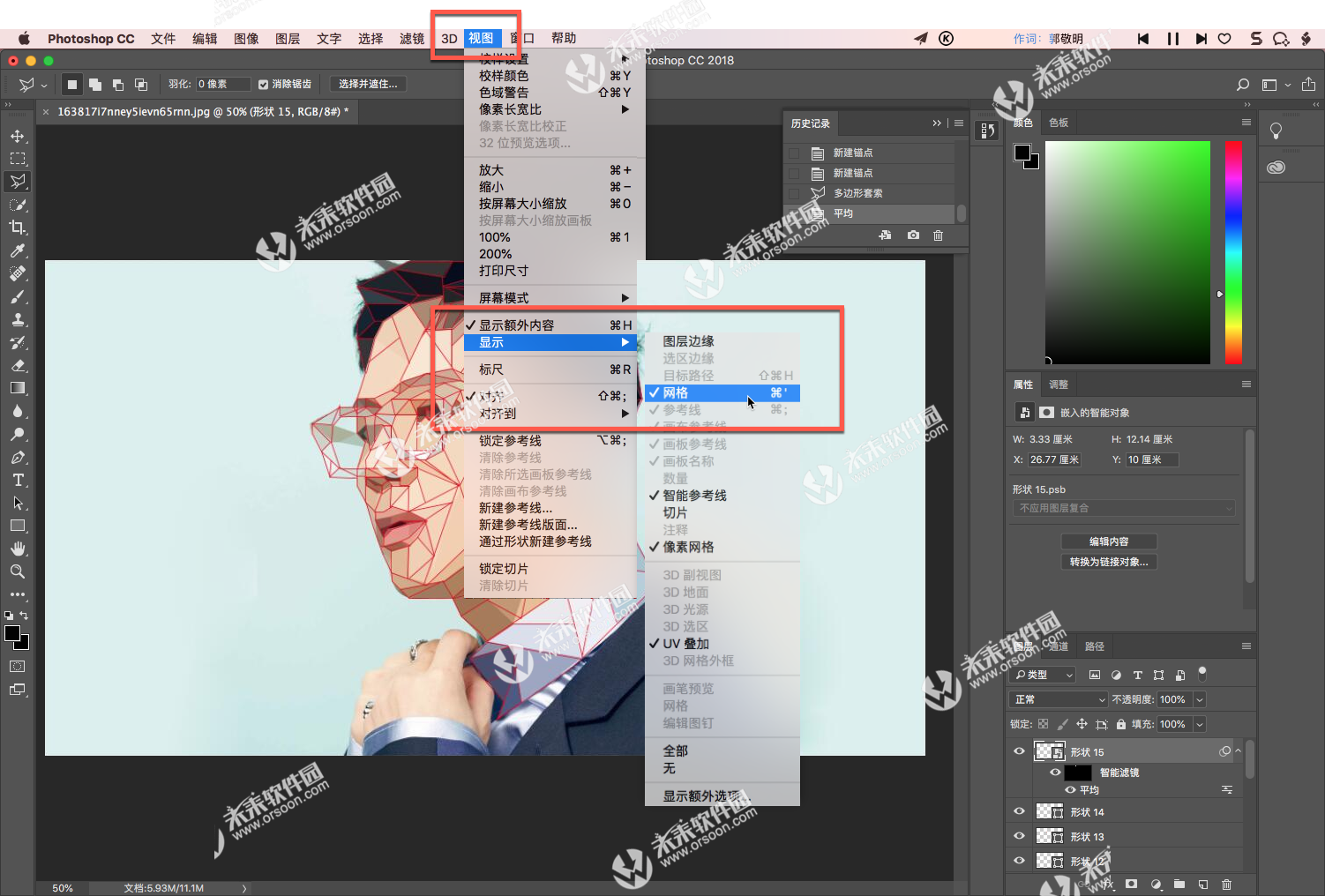
選擇工具欄【多邊形套索工具】,如圖:
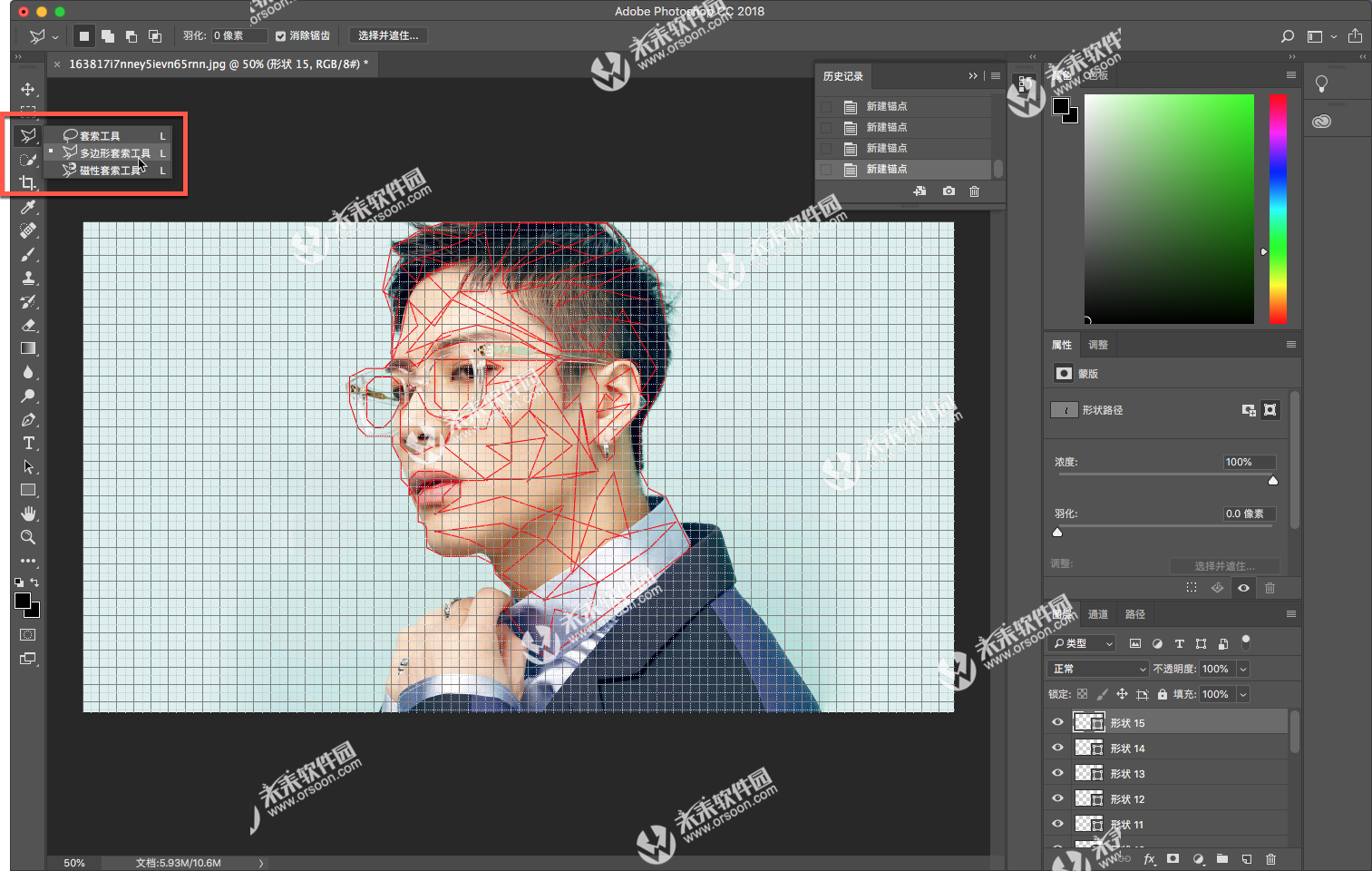
圈出剛才分割的其中一格,如圖:
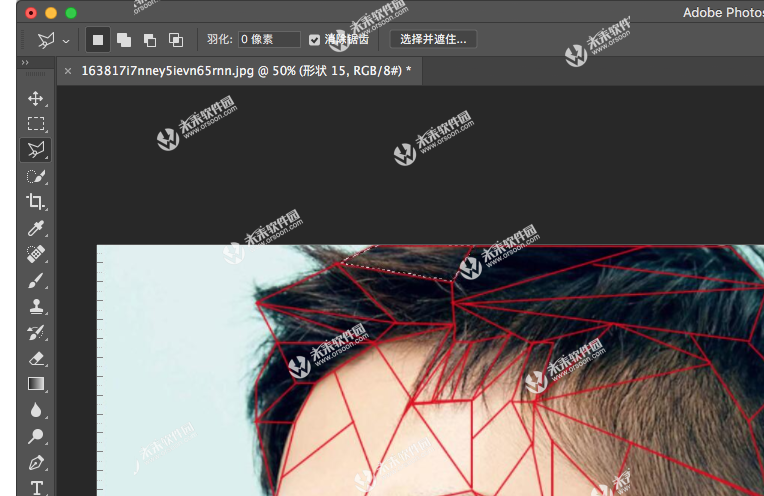
選擇【濾鏡】【模糊】【平均】,如圖:
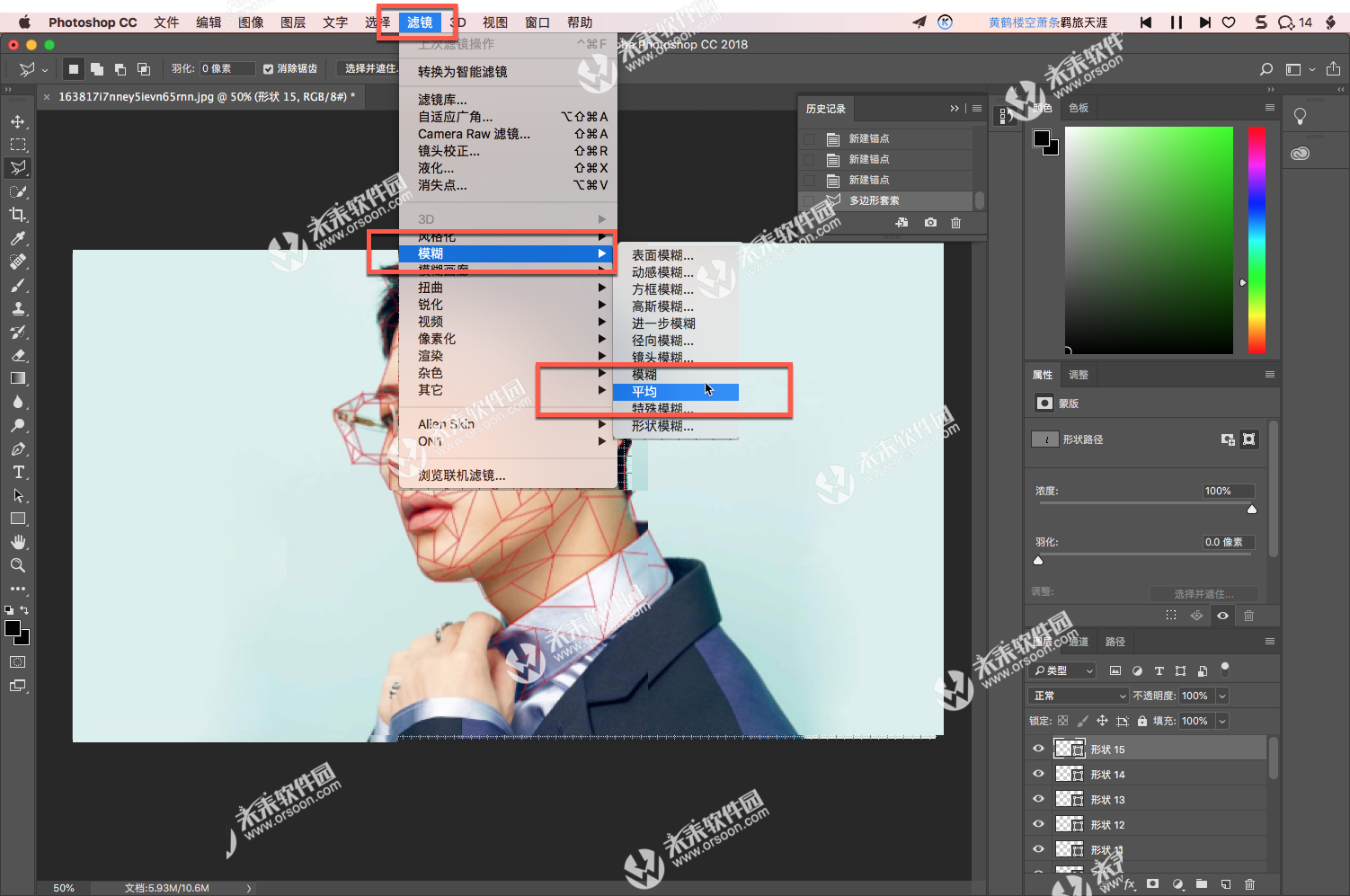
然后每個塊面都重復此操作,為了方便可以把網格再顯示出來,全部弄完如圖:
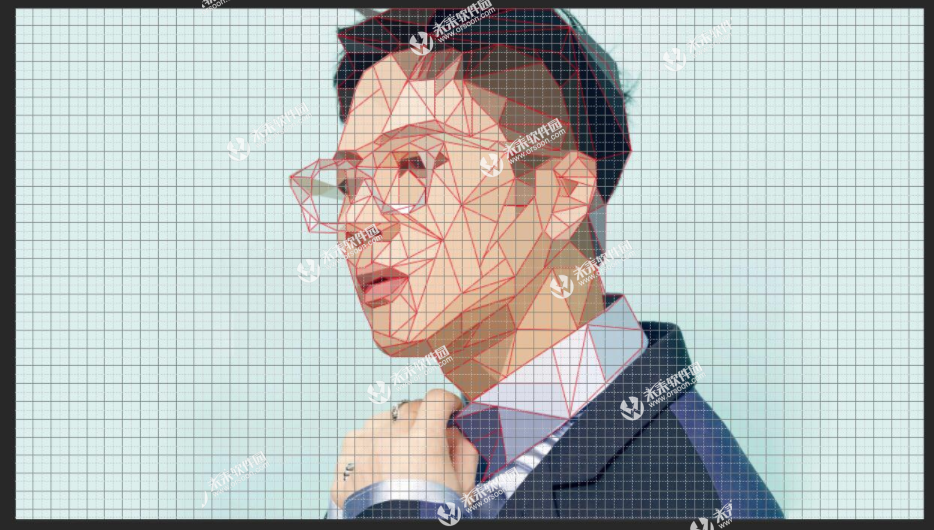
網格不顯示效果如圖:
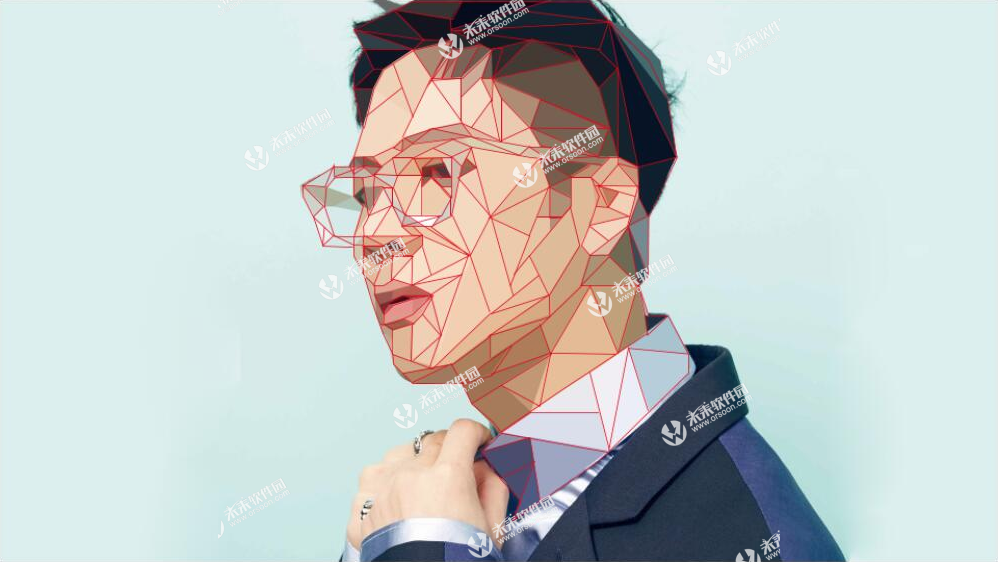
使用摳圖工具單擊右鍵選擇【選擇反向】,如圖:
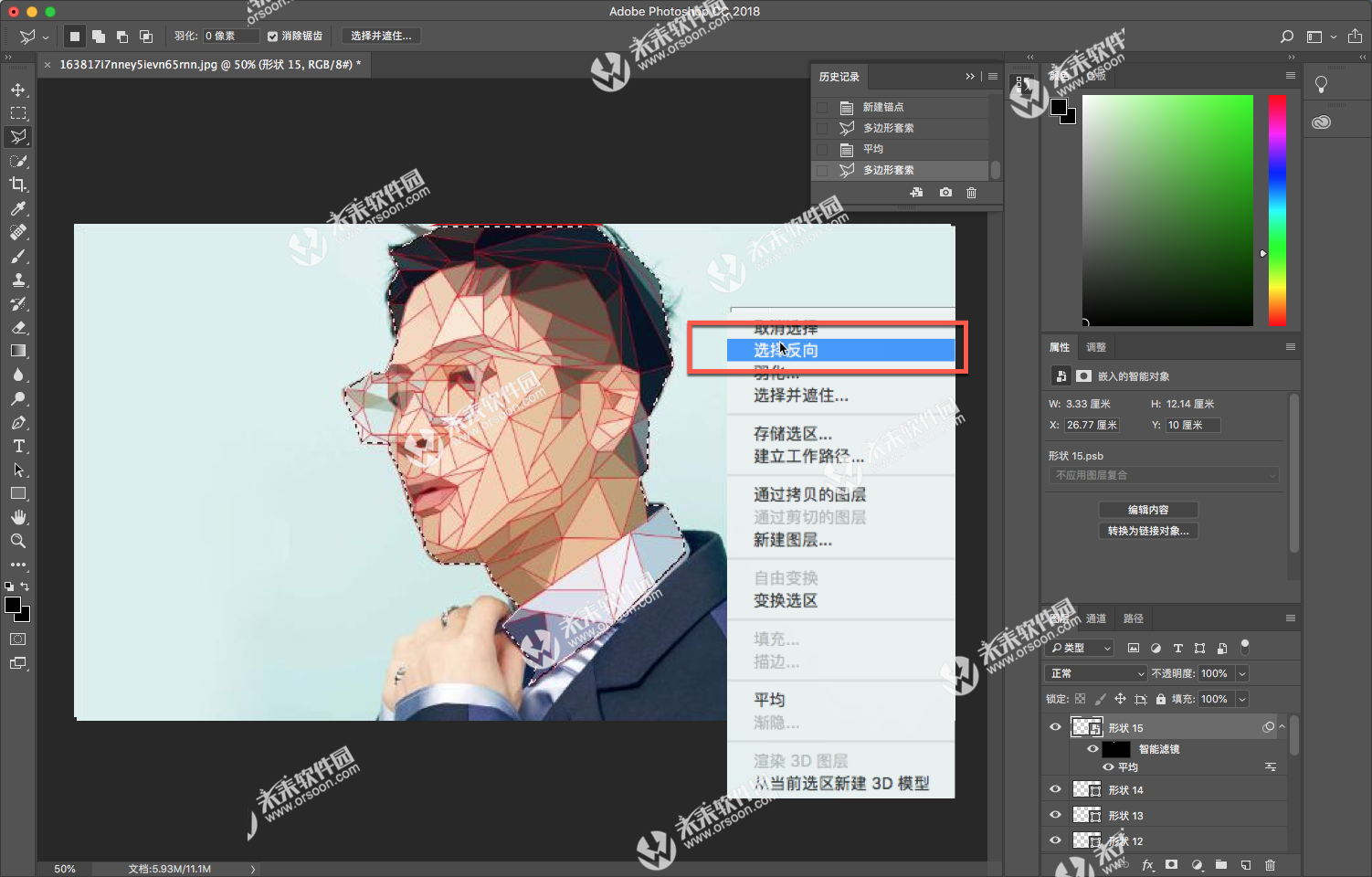
填充自己喜歡的顏色,command+delete和command+delete為填充背景色和填充前景色的快捷鍵,如圖:
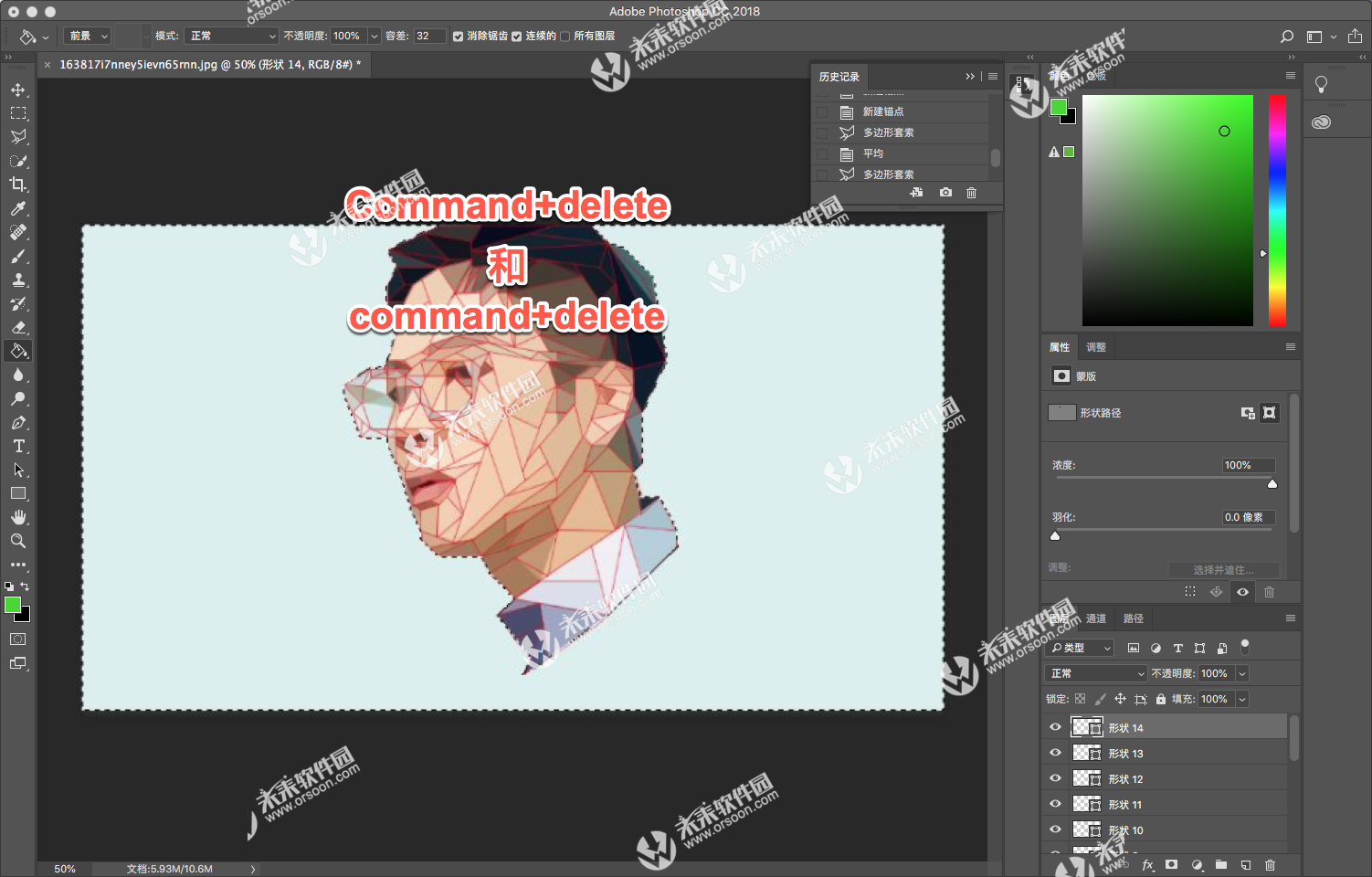
將右邊圖層欄的線條圖層全部刪掉,幾何3D立體頭像制作完成!
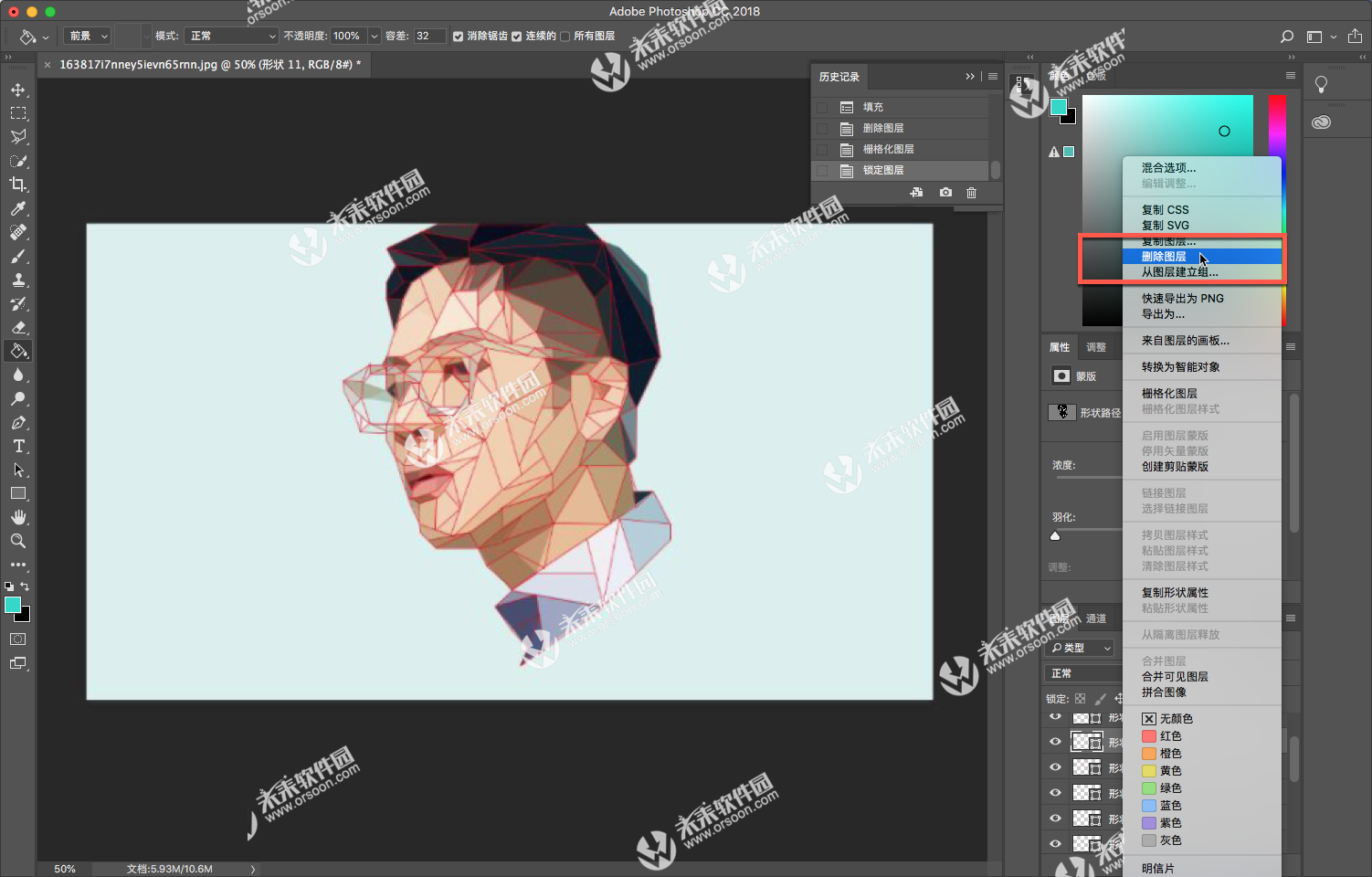
原圖:

效果圖:

如果格子太大效果會差很多,塊面越小效果越好,如果對塊面的顏色不滿意也可以填充自己想要的顏色進去
免責聲明:本站發布的內容(圖片、視頻和文字)以原創、轉載和分享為主,文章觀點不代表本網站立場,如果涉及侵權請聯系站長郵箱:is@yisu.com進行舉報,并提供相關證據,一經查實,將立刻刪除涉嫌侵權內容。